
Juster margener og afsnit
Du kan justere tekstindrykning og -justering i TextEdit-dokumenter.
Vis linealen
Vælg Format > Tekst > Vis lineal.
Du viser linealen i alle nye dokumenter ved at vælge TextEdit > Indstillinger, klikke på Nyt dokument under Indstillinger og vælge “Vis lineal”.
Indstil afsnitsjustering
Klik i et afsnit, eller vælg flere afsnit.
Klik på en justeringsknap
 på værktøjslinjen i TextEdit (eller brug Touch Bar).
på værktøjslinjen i TextEdit (eller brug Touch Bar).
Indstil indrykning af afsnit
Du kan bruge linealen til at justere indrykning af afsnit.
Vælg Format > Tekstombrydning på side.
Træk den vandrette søjle og trekanterne, der peger nedad, til de ønskede placeringer.
Vandret søjle: Indstiller, hvor langt de første linjer i afsnittet skal rykkes ind.
Trekanter, der peger nedad: Indstiller, hvor langt hele afsnit skal rykkes ind (til venstre eller højre).
Indstil tabulatorer
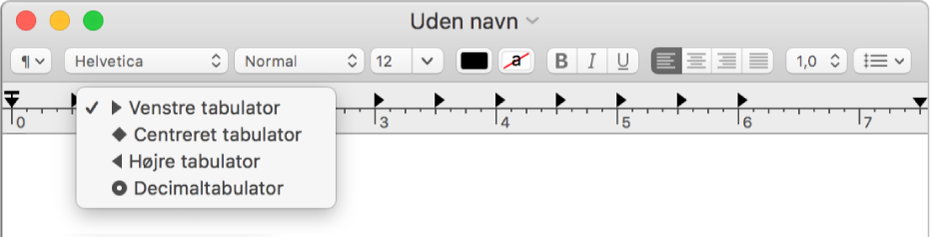
Du kan bruge tabulatorstop på linealen til at justere tekst.
Klik på det sted på linealen, hvor tabulatorstoppet skal være, og gør derefter et af følgende:
Skift tabulatortype: Ctrl-klik på symbolet, og vælg derefter en af følgende tabulatortyper:
Venstretabulator: Venstrejusterer tekst.
Centreret tabulator: Centrerer tekst.
Højretabulator: Højrejusterer tekst.
Decimaltabulator: Justerer tal omkring et decimaltegn.
Flyt tabulatorstoppet: Træk tabulatorstoppet til venstre eller højre på linealen.
Du sletter en tabulator ved at trække dens symbol væk fra linealen.
Bemærk: Du kan ikke føje tabulatorstop til tabelceller. Hvis du vil justere tekst i en tabelcelle, henvises til Tilføj tabeller og lister.
Kopier linealen
Når du har indstillet tekstindrykninger og -justering, kan du anvende de samme indstillinger i andre dokumenter ved at kopiere linealen.
I det dokument med de indstillinger, du vil kopiere, skal du vælge Format > Tekst > Kopier lineal.
Opret eller åben et andet dokument, hvor du vil bruge de samme indstillinger.
Vælg Format > Tekst > Sæt lineal ind.
Bemærk: Du kan ikke justere margener i et TextEdit-dokument, når du udskriver det. Hvis du vil justere margener i dokumentet, når du udskriver det, skal du åbne det i Pages.